Anuncio publicitario
Entonces, ¿con qué estás buscando? Bing? ¿Google? Es posible que sepa cómo utilizar cualquier motor de búsqueda que desee en Internet, pero ¿sabe cómo cambiar el motor de búsqueda predeterminado para su navegador?
Casi todos los navegadores en estos días incorporan una función de búsqueda, y esa función está respaldada por un motor de búsqueda. Por lo general, el valor predeterminado es Bing o Google, y para la mayoría de las personas, esa es exactamente la forma en que lo quieren. Sin embargo, hay otros casos en los que es posible que desee utilizar un motor de búsqueda alternativo 13 motores de búsqueda alternativos que encuentran lo que Google no puedeLa Búsqueda de Google todavía no puede hacer todo. Estos 13 motores de búsqueda alternativos pueden encargarse de algunos trabajos de nicho por usted. Lee mas . O es posible que haya notado que se está utilizando algún motor de búsqueda extraño que no reconoce, un síntoma de que su navegador está siendo secuestrado por algún tipo de malware.
Aquí está la cuestión: en realidad, tiene control total sobre qué motor de búsqueda utiliza su navegador de forma predeterminada para las búsquedas en Internet. El proceso para cambiarlo es ligeramente diferente según el navegador, pero el resultado es el mismo: al utilizar el campo de búsqueda de su navegador, se utilizará el navegador personalizado que desee.
Si su navegador ha sido secuestrado, o está buscando comenzar a utilizar alguna alternativa, más motor de búsqueda seguro Cómo navegar de forma privada en Chrome sin ir completamente de incógnitoSoy usuario de Google Chrome y una de las características que más me gustan de Chrome es su modo incógnito. Cuando esté en modo incógnito, las páginas web que abra y los archivos que descargue no se grabarán en ... Lee mas , entonces es el momento de aprender a modificar el motor de búsqueda predeterminado para su navegador preferido. En este artículo, cubriré cómo hacer esto en Chrome, Firefox e Internet Explorer, así que comencemos en Chrome.
Configuración del motor de búsqueda predeterminado de Chrome
En Chrome, encontrará la configuración del motor de búsqueda yendo a la configuración del navegador y haciendo clic en el botón "Administrar motores de búsqueda" en la sección "Buscar".
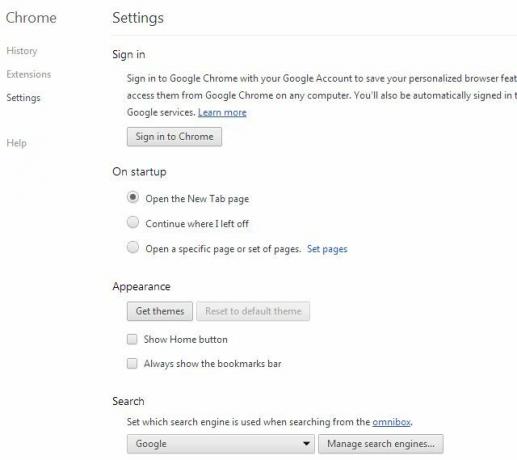
Esto le mostrará una lista de motores de búsqueda, según lo que haya usado o agregado en el pasado (o lo que se agregó allí sin su conocimiento por malware o adware). Cuando pase el cursor sobre cualquiera de los motores de búsqueda dentro del panel "Configuración de búsqueda predeterminada", verá un botón "Establecer como predeterminado".
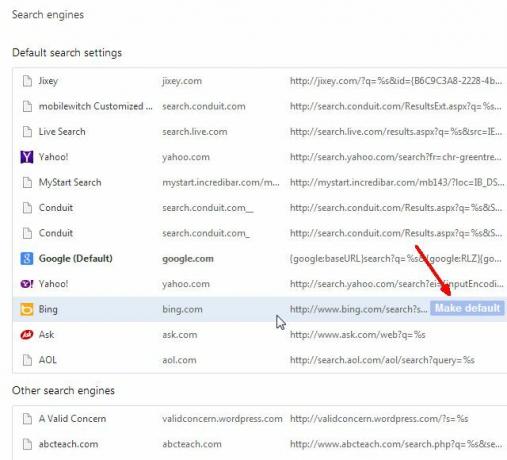
Todo lo que tiene que hacer es colocar el cursor sobre el motor de búsqueda que desee y hacer clic en "Establecer como predeterminado", y estará listo. Ese motor de búsqueda será el que se utilice siempre cuando utilice la función de búsqueda web de Chrome.
Por cierto, si el navegador que desea establecer como predeterminado no está en la lista, todo lo que tiene que hacer es desplazarse hacia abajo hasta el final de la lista y escribir los detalles del navegador en los campos.
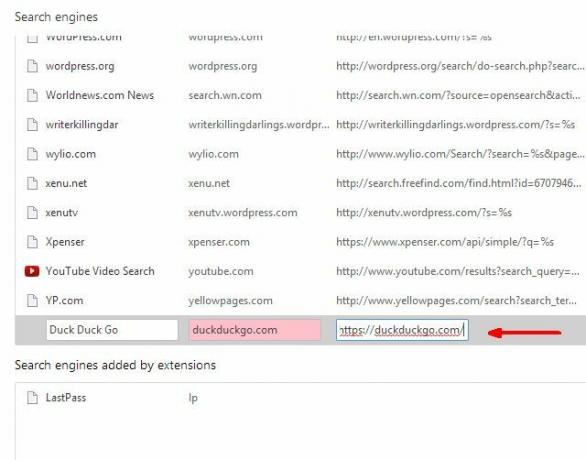
Esos detalles incluyen el nombre del motor de búsqueda (llámelo como quiera), el nombre del sitio web y el enlace URL al motor de búsqueda. Asegúrese de colocar% s en lugar de donde normalmente irá su consulta de búsqueda en la URL.
El motor de búsqueda predeterminado de Firefox
Firefox es probablemente el navegador más fácil de todos cuando se trata de cambiar tu motor de búsqueda predeterminado. En el campo de búsqueda del motor de búsqueda, simplemente haga clic en la flecha hacia abajo junto al icono del motor de búsqueda y verá una lista de todos sus motores de búsqueda disponibles actualmente. Para cambiar el valor predeterminado, simplemente haga clic en cualquier elemento de la lista. Ese será el que se utilizará para todas las búsquedas futuras. Si cierra el navegador y lo vuelve a abrir, esa nueva configuración permanece sin cambios.
Si no ve el navegador que desea, simplemente haga clic en "Administrar motores de búsqueda" en la parte inferior de la lista.
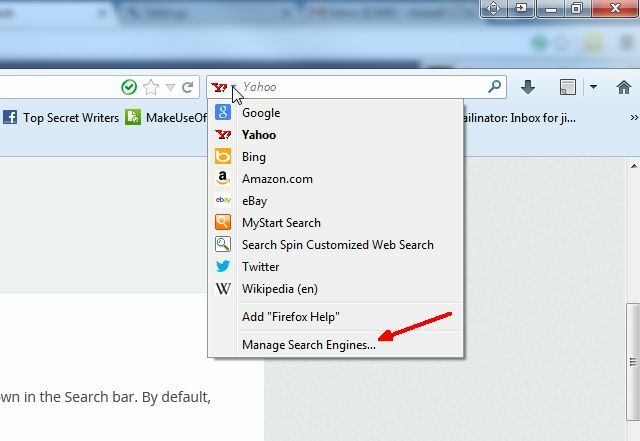
Esto abrirá una ventana que enumera todos los motores de búsqueda actuales y, en la parte inferior de la ventana, verá "Obtenga más búsquedas motores... "Haga clic en ese vínculo y lo llevará al sitio web de complementos de Mozilla Firefox, predeterminado en" herramientas de búsqueda " buscar.
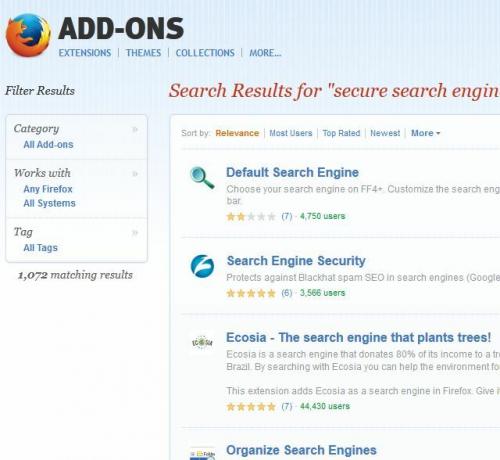
Desplácese hacia abajo, busque el motor de búsqueda que desea agregar a su lista y haga clic en "Agregar a Firefox". Ahora verás en la lista desplegable de motores de búsqueda en Firefox, y podrá establecer el nuevo como predeterminado navegador.
Cambiar el motor de búsqueda predeterminado en Internet Explorer
Internet Explorer tiene un campo de búsqueda que parece casi idéntico al de Firefox. En este caso, el menú desplegable de la lista del motor de búsqueda no está al lado del ícono del motor de búsqueda, sino que está al lado derecho del campo. Esto le mostrará una lista de los motores de búsqueda disponibles actualmente que puede establecer como su nuevo valor predeterminado.
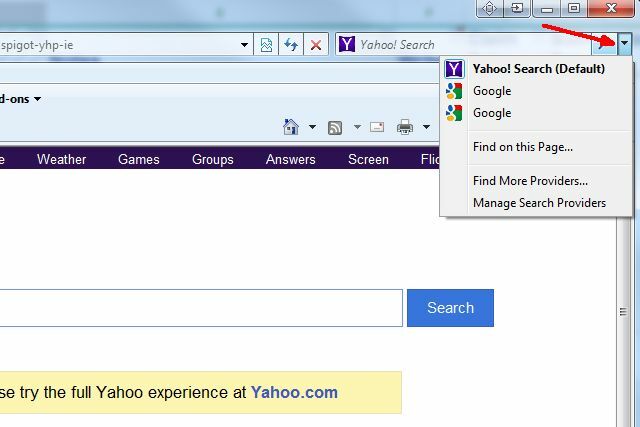
Desafortunadamente, no puede simplemente hacer clic en el nuevo navegador y convertirlo en el predeterminado. Hay algunos clics adicionales. Primero, haga clic en "Administrar proveedores de búsqueda". Esto le mostrará la ventana "Administrar complementos" (lo sé, no pregunte... es Microsoft después de todo), y cuando haga clic en "Proveedores de búsqueda", verá una lista de sus motores de búsqueda disponibles actualmente.. En el campo "Estado", debería ver qué motor de búsqueda está configurado actualmente como predeterminado.
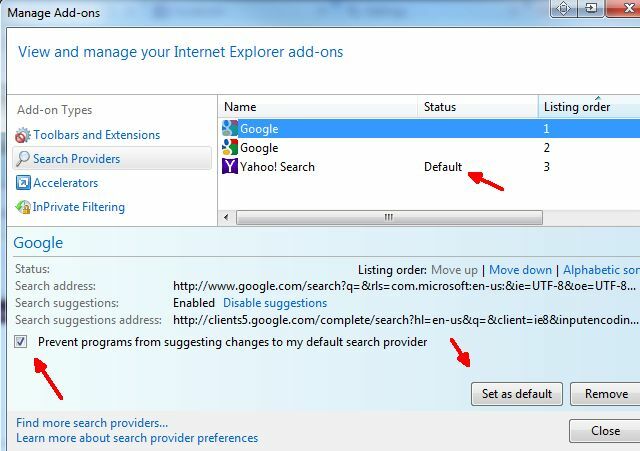
Si desea cambiar el motor de búsqueda predeterminado, simplemente resalte el nuevo motor de búsqueda y haga clic en el botón "Establecer como predeterminado". Eso lo logrará.
Una pequeña característica interesante en IE es que puede seleccionar la casilla de verificación junto a "Evitar que los programas sugieran cambios en mi proveedor de búsqueda predeterminado ”, que es una buena forma de evitar que el malware o el adware jueguen con su búsqueda predeterminada. ajustes.
Por cierto, no es necesario que abra IE para cambiar esta configuración. También puede acceder a la misma ventana yendo al Panel de control de su computadora, haciendo clic en Opciones de Internet y luego haciendo clic en el botón "Configuración" en la sección de búsqueda.
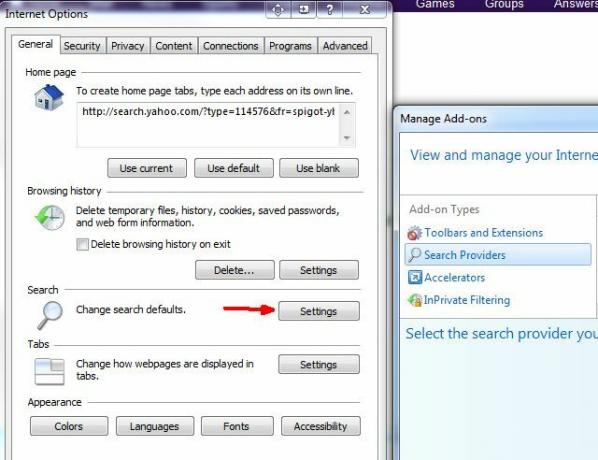
Mantener la seguridad del navegador
Como puede ver, cambiar el motor de búsqueda predeterminado no es muy difícil, independientemente del navegador que utilice. La dificultad se reduce a asegurarse de que la configuración predeterminada no cambie. Si descarga software nuevo con frecuencia, la probabilidad de que algo intente cambiar esta configuración se vuelve aún más probable.
Mantener su computadora libre de malware y adware es una solución obvia, pero es más fácil decirlo que hacerlo. Una solución alternativa, aunque drástica, es optar por no usar esos navegadores convencionales y, en su lugar, optar por un navegador mucho más seguro como Pato Pato a ganar, a motor de búsqueda consciente de la privacidad Obtén una mejor experiencia de búsqueda con Duck Duck GoParece que hay un par de servicios y distribuciones de Linux (como Linux Mint) que están cambiando a Duck Duck Go como su motor de búsqueda predeterminado. Entonces, ¿por qué diablos están ... Lee mas Danny revisó previamente, que promete nunca rastrearlo como lo hacen Google y otros motores de búsqueda importantes. También promete mostrar un cierto lista completa de resultados de búsqueda, no solo un pequeño subconjunto de lo que le interesa.
La realidad es que, si busca protección de la NSA, la efectividad de algo como DuckDuckGo como refugio seguro frente a la vigilancia gubernamental es discutible. Sin embargo, el aumento general de la seguridad y la protección que brindan estos motores de búsqueda es sin duda un gran beneficio. Los motores de búsqueda seguros como DuckDuckGo son definitivamente una buena alternativa para el motor de búsqueda predeterminado de su navegador.
¿Alguna vez le han secuestrado el motor de búsqueda de su navegador y ha tenido problemas para encontrar dónde volver a cambiarlo? ¿Utiliza un motor de búsqueda alternativo en su navegador? ¡Comparta sus experiencias y sus comentarios en la sección de comentarios a continuación!
Ryan tiene una licenciatura en Ingeniería Eléctrica. Ha trabajado 13 años en ingeniería de automatización, 5 años en TI y ahora es ingeniero de aplicaciones. Antiguo editor en jefe de MakeUseOf, ha hablado en conferencias nacionales sobre visualización de datos y ha aparecido en la televisión y la radio nacionales.